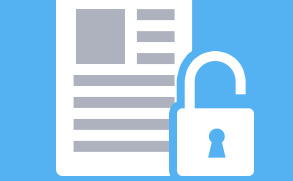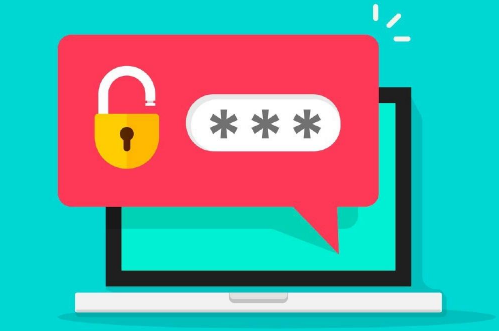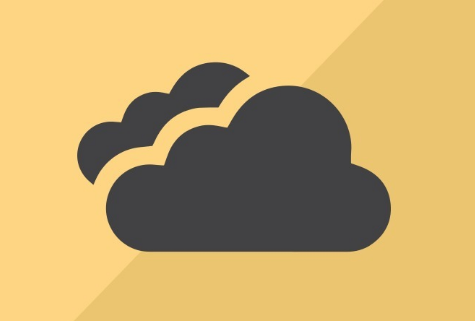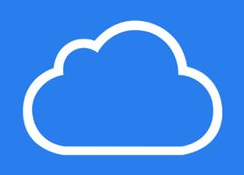iPhone Backup verschlüsseltes Passwort vergessen – was tun
Was kann man mit dem passwortgeschütztes iPhone/iPad-Backup tun, wenn man das Passwort vergessen hat? In diesem Artikel zeigt es Innen die Methoden – iPhone Backup Verschlüsselung mit & ohne Passwort deaktivieren.
Wir wissen, wenn wir ein iPhone-Backup mit iTunes auf dem Computer sichern, können wir das Backup verschlüsseln, sodass das iTunes-Backup nur nach der Entschlüsselung wiederhergestellt werden kann.
Es ist einfach, ein iTunes-Backup mit dem bekannten Passwort zu entsperren. Wenn Sie jedoch das Passwort vergessen haben, benötigen Sie möglicherweise mehr Zeit, um das Backup zu entschlüsseln oder Sie können nur schließlich auf das Backup verzichten. Aber machen Sie keine Sorgen! In diesem Artikel zeigen wir Ihnen die Methoden, mit der Sie iPhone-Backup Verschlüsselung mit/ohne Passwort deaktivieren können. Verpassen Sie den Artikel nicht!
Andere Artikel
Über Passwort
Daten retten
iPhone-Backup Verschlüsselung deaktivieren – mit Passwort
Mit dem bekannten Passwort können Sie die folgenden Schritte ausführen, um Ihr iPhone- oder iPad-Backup zu entschlüsseln:
Schritt 1: Laufen Sie iTunes und verbinden Sie Ihr iOS-Gerät über ein USB-Kabel mit einem Computer. Klicken Sie auf das Icon „![]() “.
“.
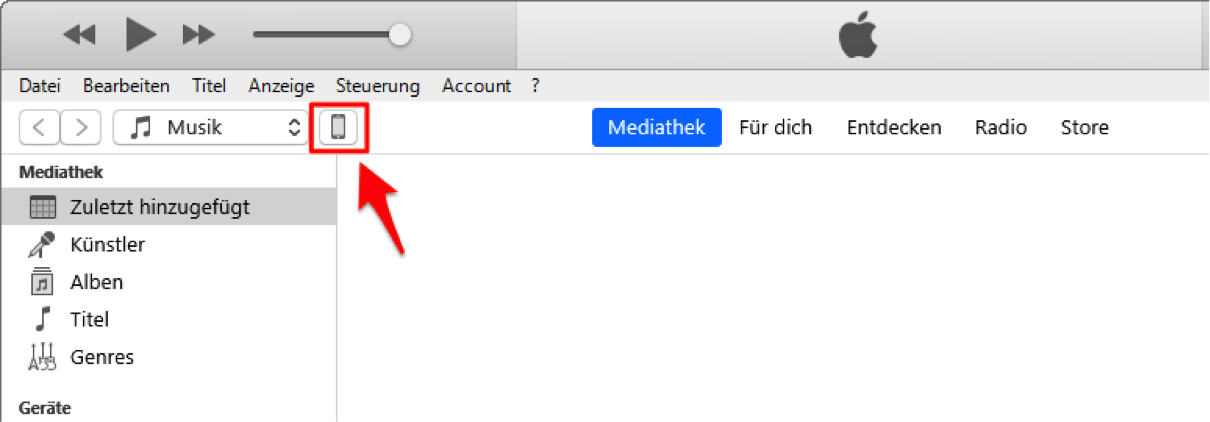
klicken-auf-den-button
Schritt 2: Wählen Sie die Option „Übersicht“ links oben > Finden Sie den Abschnitt „Backups“. Sie werden sehen, dass die Option „Backup verschlüsseln“ aktiviert ist.
Schritt 3: Deaktivieren Sie den Kasten neben „Backup verschlüsseln“ > Geben Sie das entsprechende Passwort ein und klicken Sie auf „OK“.
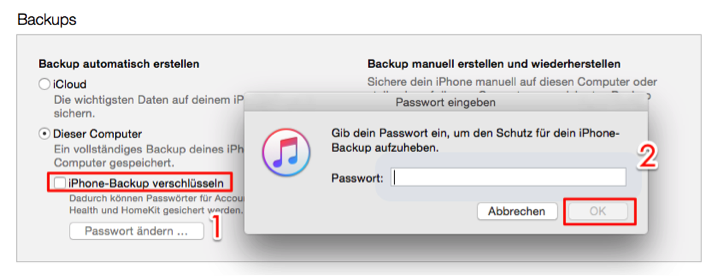
iPhone Backup verschlüsseltes Passwort nicht vergessen – mit Passwort entsperren
iPhone-Backup Verschlüsselung deaktivieren – ohne Passwort
-
- iTunes-Backup Passwort deaktivieren mit AnyUnlock
Free Download * 100% Clean & Safe
Apple-ID vergessen? Aus Ihrem iPhone ausgesperrt? Sie können das Bildschirmzeit-Passwort nicht entsperren? Erinnern Sie sich nicht mehr an das Passwort Ihres verschlüsselten iTunes-Backups? Machen Sie sich keine Sorgen. In welchen Schwierigkeiten Sie sich auch befinden, AnyUnlock holt Sie sofort wieder heraus.
Zuerst laden Sie AnyUnlock auf dem Computer herunter.
Schritt 1: Öffnen Sie die Software > Wählen Sie “iTunes Backup-Verschlüsselung entfernen”.
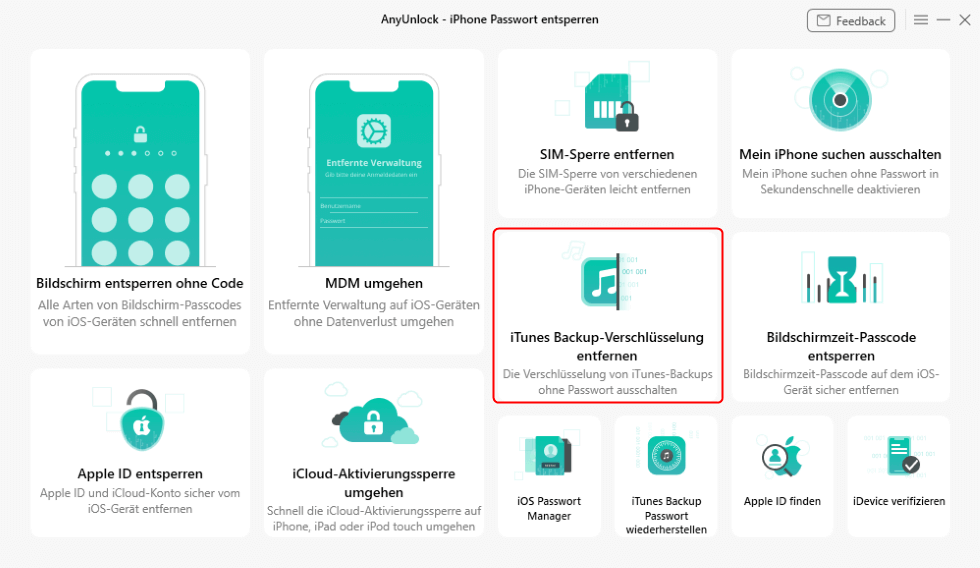
Wählen Sie „iTunes Backup-Verschlüsselung entfernen“
Schritt 2: Wählen Sie die Option „Entfernen“.
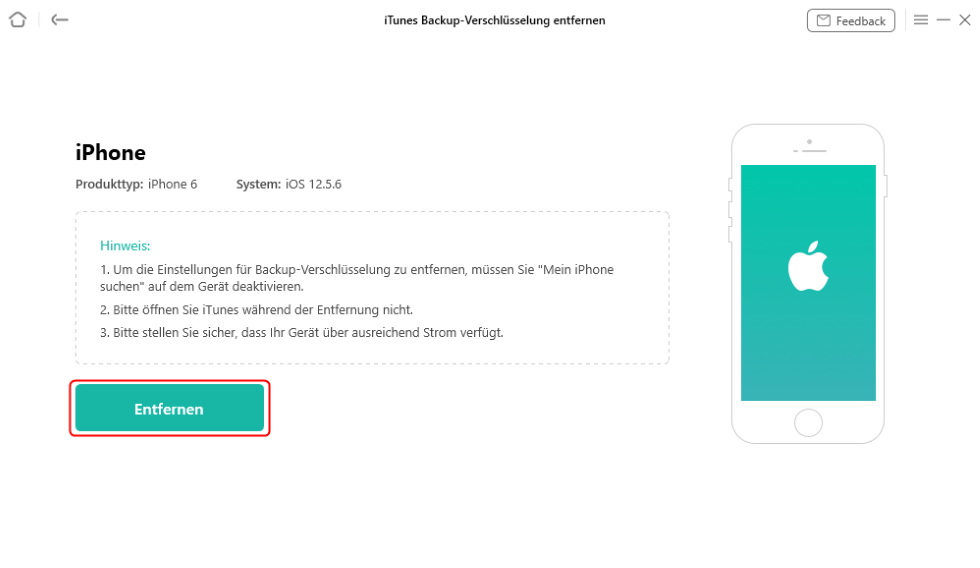
Schalten Sie Mein iPhone Suchen aus
Hinweis: Wenn Sie darauf klicken, werden Sie aufgefordert, “Mein iPhone finden” für weitere Aktionen auszuschalten.
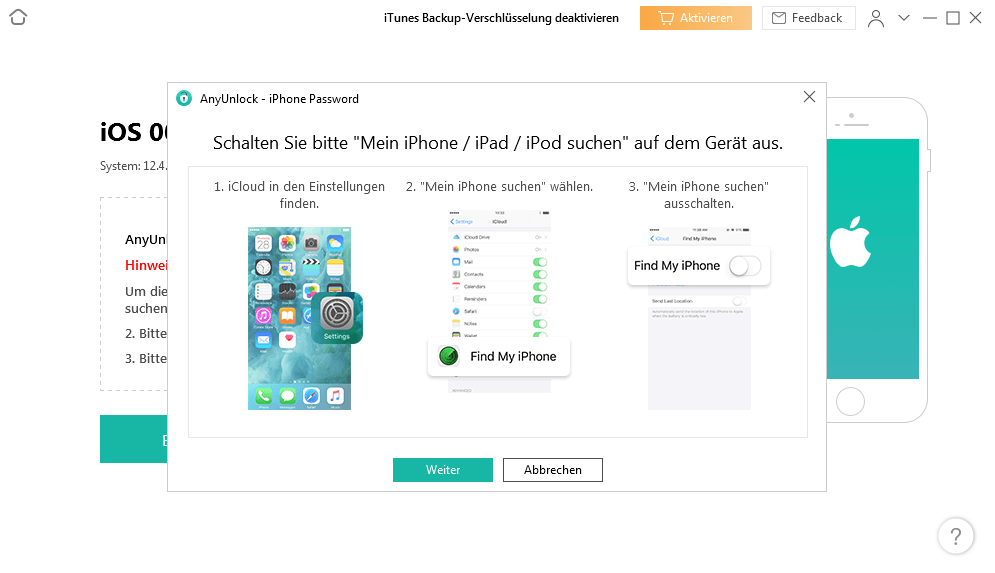
schalten-sie-mein-iphone-suchen
1.Bitte lassen Sie das Gerät angeschlossen und verwenden Sie das Gerät während des Entfernens nicht.
2. stellen Sie sicher, dass Ihr Gerät über eine ausreichende Batterieleistung verfügt.
3. Öffnen Sie iTunes während des Entfernungsvorgangs nicht.
4. Wenn iOS 11 oder niedriger entfernt wird, werden andere Einstellungen wie z.B. Apple ID Account entfernt.
Schritt 3: Dann brauchen Sie nur noch etwas mehr als eine halbe Minute oder so zu warten, bis Ihr iPhone Backup-Passwort erfolgreich entfernt wurde!
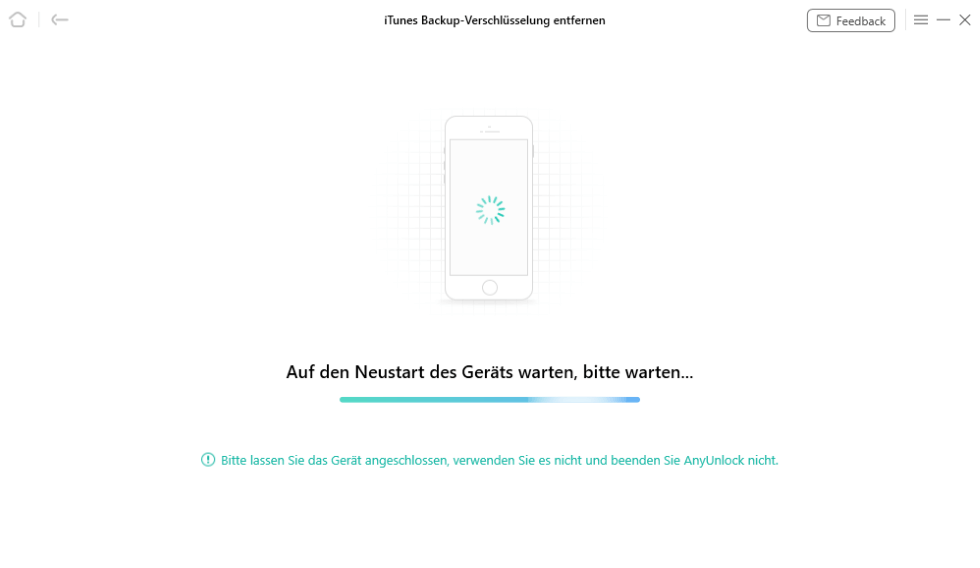
Bitte warten Sie mal
Schritt 4: Nach erfolgreicher Entfernung können Sie damit beginnen, die Kontrolle über Ihr iPhone wiederzuerlangen.
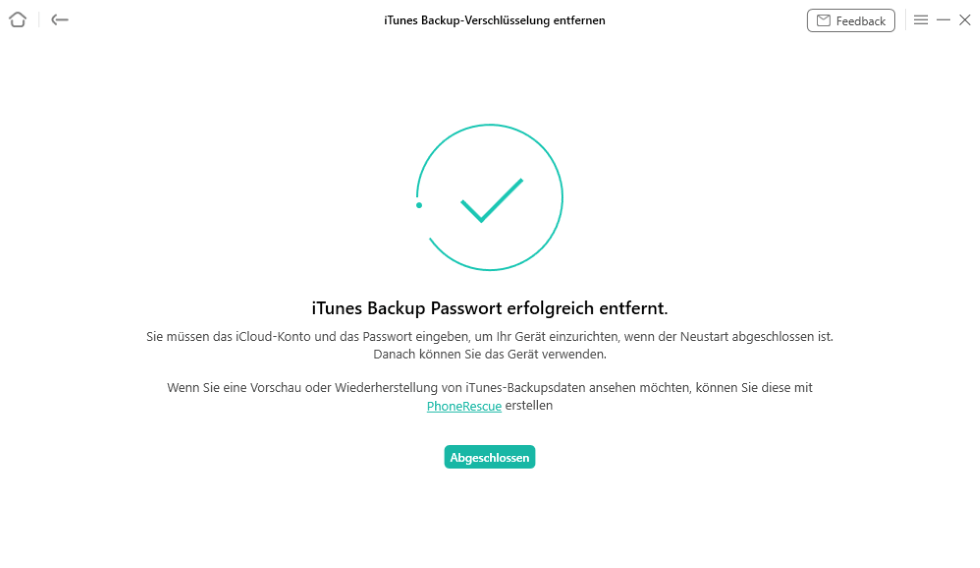
iTunes Backup Verschlüsselung erfolgreich entfernen
Nur iOS 11 und höher kann iTunes-Passwort entfernen. Geräte mit iOS 11 und darunter durchlaufen den iTunes-Passwort-Wiederherstellungsprozess.
-
-
- iTunes-Backup Passwort zurücksetzen
-
Wenn Sie Ihr iTunes-Backup Passwort vergessen hat und Ihr Gerät iOS 11 oder höher ist, können Sie ein neues Backup Ihres Geräts erstellen, um Sie das Passwort zurückzusetzen.
-
-
- Suchen Sie „Einstellungen“ auf Ihr iPhone.
- Dann klicken auf „Allgemein“.
- Tippen Sie auf „Zurücksetzen“.
- Dann wählen Sie „Alle Einstellungen zurücksetzen“.
-
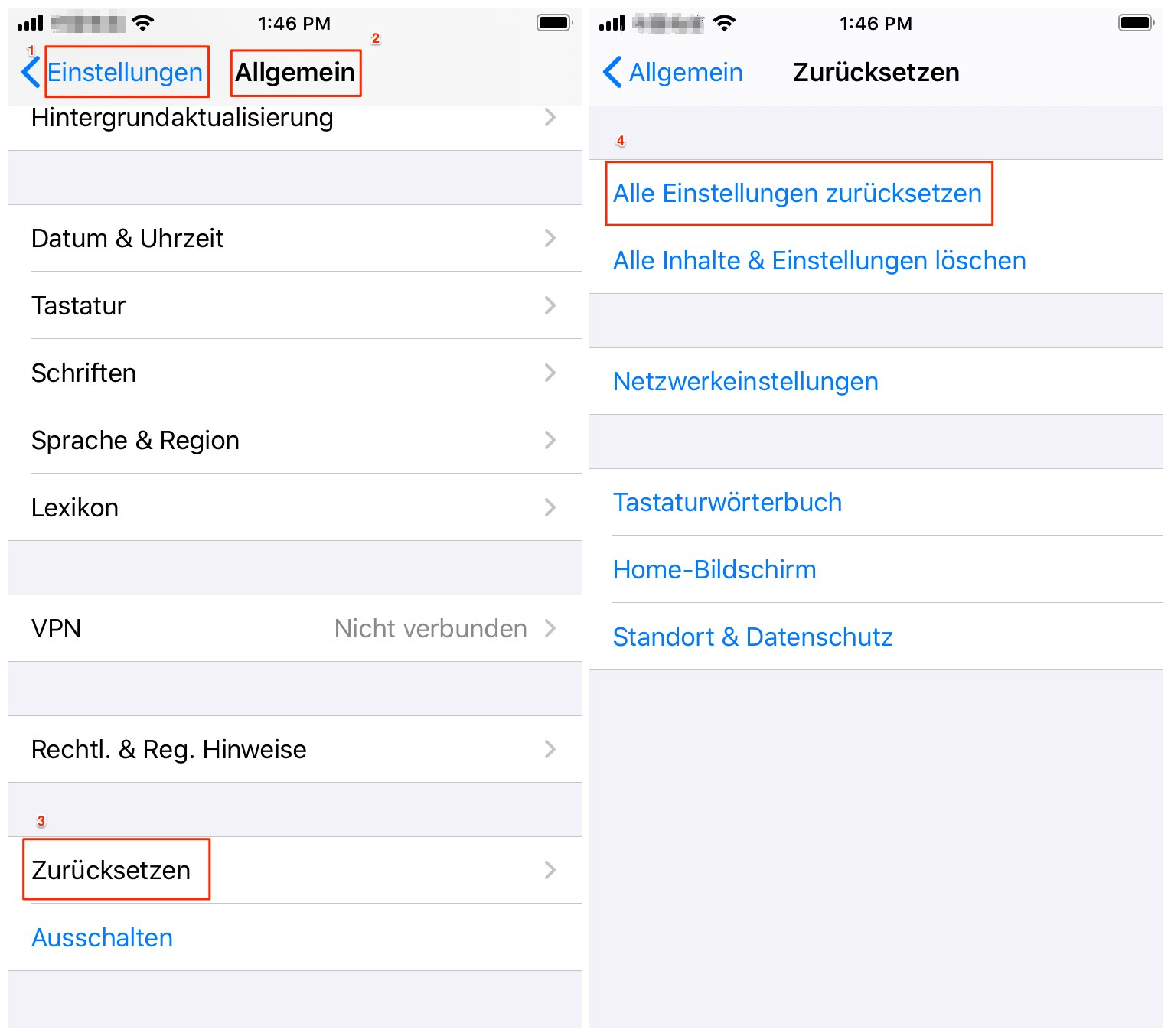
ios-graet-einstellungen
Jetzt können Sie ein neues iTunes Bckup Passwort erstellen.
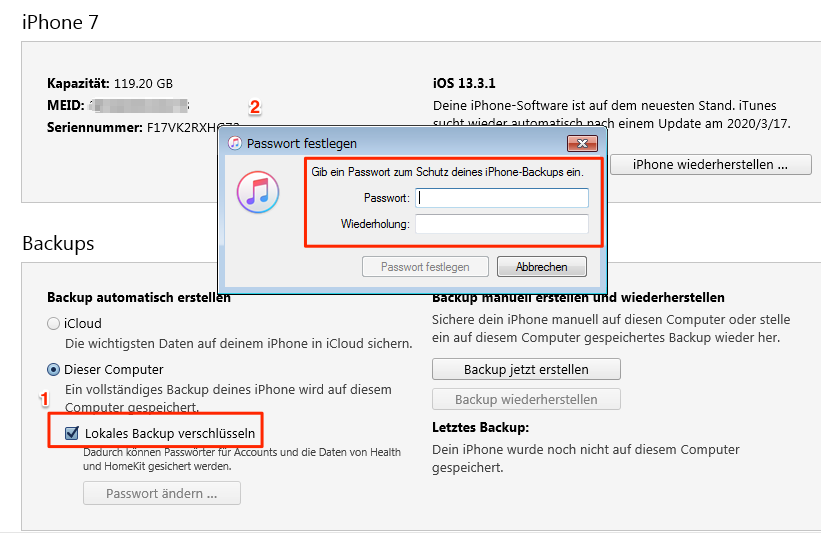
itunes-passwort-erstellen
-
- iTunes-Backup Passwort zurücksetzen mit PhoneRescue
Wenn Sie das Passwort für iTunes-Backup vergessen haben, ist die Entsperrung ganz kompliziert. In diesem Fall ist es einfacher, ein neues Backup zu erstellen. Aber wenn dieses Backup Ihnen ganz wichtig ist, können Sie durch einem effizienten iTunes Backup Unlocker – PhoneRescue für iOS geholfen werden. Neben der Passwortentsperrung unterstützt PhoneRescue für iOS auch Daten direkt aus iTunes/iCloud-Backup, sogar ohne Backup wiederherstellen, ohne Zurücksetzen & Datenverlust. Jetzt folgen Sie dem Artikel bitte weiter, um iPhone-Backup Verschlüsselung ohne Passwort zu deaktivieren.
Zuerst laden Sie PhoneRescue für iOS auf dem Computer herunter.
Schritt 1: Öffnen Sie die Software > Wählen Sie den Modus „Aus Backup wiederherstellen“ > Klicken Sie auf den Button „![]() “.
“.
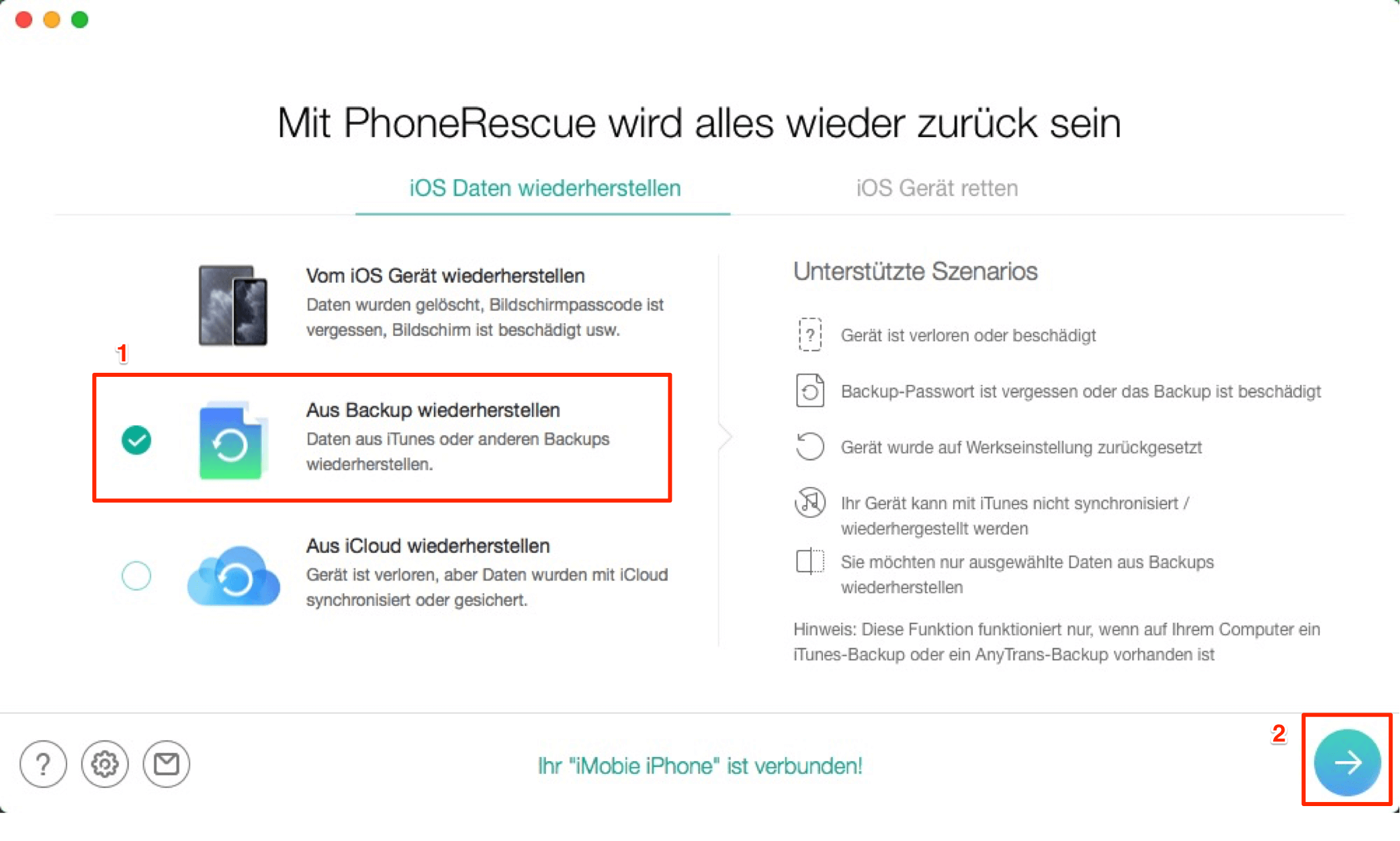
Wählen Sie die Funktion „Aus iTunes-Backup wiederherstellen“
Schritt 2: Wählen Sie das verschlüsselte Backup > Wählen Sie die Option „Passwort vergessen“.

Klicken auf die Option „Passwort vergessen“
Schritt 3: Geben Sie einige Informationen zu Ihrem Passwort für das Backup ein. Je mehr Sie sich daran erinnern, desto schneller werden Sie Ihr Backup entsperrt > Schließlich klicken Sie auf den Button „Starten“.
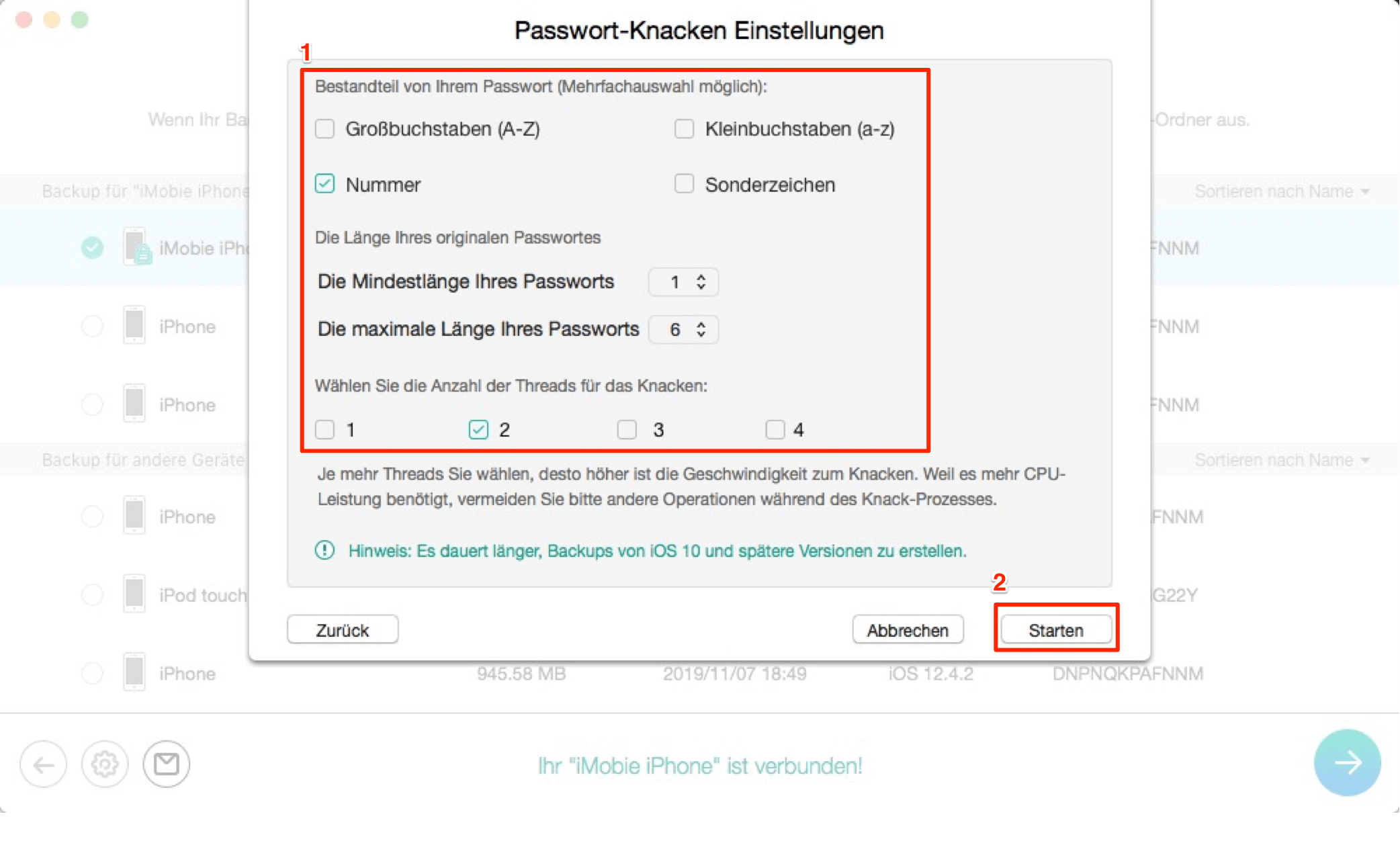
Passwort Knacken einstellen
Schritt 4: Nach Abschluss des Analysevorgangs zeigt PhoneRescue den Bildschirmzeit-Code an. Sie können das Backup scannen.
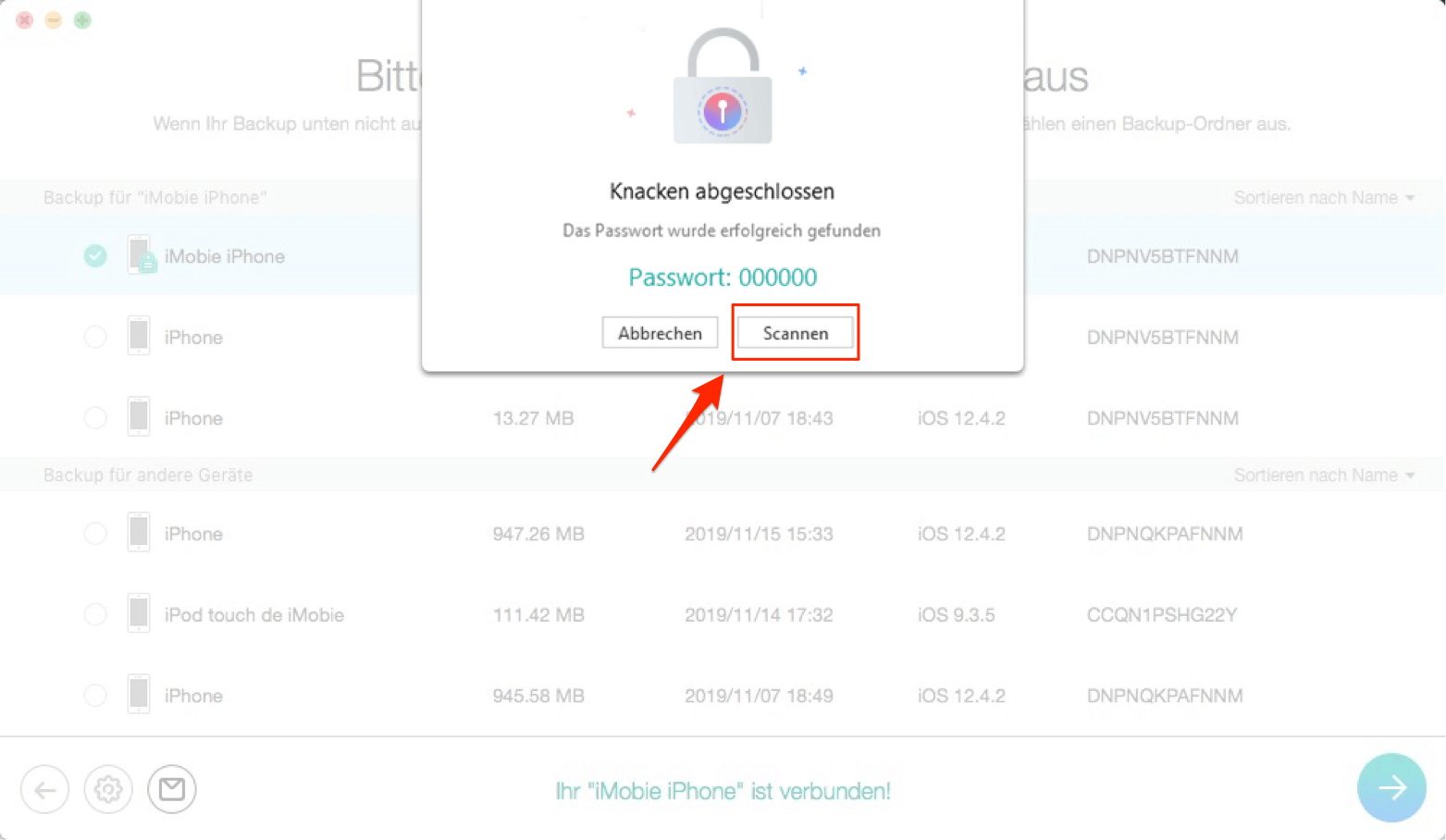
Scannen das Backup
Wenn Ihr Passwort geknackt wird, zeigt PhoneRescue für iOS Ihnen das richtige Passwort an. Dann können Sie das iTunes-Backup über das Passwort entsperren, oder weiter mit PhoneRescue Ihre Daten aus iTunes-Backup 100% sicher wiederherstellen.
Fazit
Wir haben die wichtige Daten in iTuens gespeichert, deshalb ist das iTunes Passwort sehr wichtig. Nach dem Auslesen können Sie jetzt AnyUnlock probieren, um iPhone-Backup Verschlüsselung ohne Passwort zu deaktivieren. Außerdem können Sie mit AnyUnlock alle Ihre iPhone Passwörter durchsuchen. Wenn Sie weitere Fragen über diese Software haben, nehmen Sie Kontakt mit uns sorgenlos. Danke für Ihr Lesen!
Weitere Fragen über Produkt? Kontaktieren Sie bitte userem Support Team, um Lösungen schnell zu bekommen >